
- •Лабораторная работа № 1 " Работа с таблицами в текстовом процессоре ms Word "
- •Методические указания.
- •Методические указания.
- •Заполнить ячейки таблицы в соответствии с вышеуказанным примером. Методические указания.
- •Добавить к созданной таблице строку. Удалить добавленную строку. Сохранить документ. Методические указания.
- •Контрольные вопросы.
- •Лабораторная работа № 2
- •Приложение 1
- •Лабораторная работа № 3
- •Приложение 2
- •Лабораторная работа № 4
- •Лабораторная работа №7
- •Вопросы при сдаче лабораторной работы:
- •Лабораторная работа № 8
- •Вопросы при сдаче лабораторной работы:
№ ЛР |
№ раздела |
Наименование лабораторных работ |
Кол-во часов |
1 |
2 |
3 |
4 |
1 |
4 |
Работа с таблицами в текстовом процессоре MS Word |
2 |
2 |
4 |
Ввод и обработка данных в табличном процессоре MS Excel |
2 |
3 |
4 |
Вычисление значений функции с заданным промежутком и шагом средствами приложения MS Excel. |
2 |
4 |
4 |
Вычисление корней уравнения y(x)=0 средствами приложения MS Excel |
2 |
5 |
4 |
Вычисление приближенного значения определенного интеграла средствами приложения MS Excel |
2 |
6 |
4 |
Численные методы решения систем линейных уравнений средствами приложения MS Excel |
2 |
7 |
4 |
СУБД Access. Создание структуры однотабличной базы |
2 |
8 |
4 |
СУБД Access. Создание структуры многотабличной базы |
2 |
1 |
2 |
3 |
4 |
9 |
4 |
СУБД Access. Создание запросов |
2 |
10 |
5 |
Программирование линейных алгоритмов |
2 |
11 |
5 |
Программирование разветвляющихся алгоритмов |
2 |
12 |
5 |
Программирование циклических алгоритмов |
4 |
13 |
5 |
Программирование алгоритмов с использованием одномерных массивов |
2 |
14 |
5 |
Программирование алгоритмов с использованием двухмерных массивов |
2 |
15 |
5 |
Программирование алгоритмов с использованием функций и процедур |
4 |
16 |
6 |
Поиск информации в сети Интернет |
2 |
Итого |
36 |
||
Лабораторная работа № 1 " Работа с таблицами в текстовом процессоре ms Word "
Цель работы: Научиться создавать и форматировать таблицы в текстовом редакторе MS Word.
Форма отчета: Выполнение зачетного задания.
Задание 1.
Создать таблицу успеваемости студентов следующего вида:
Ф.И.О. |
1 блок |
2 блок |
3 блок |
|||||||||||
Мат. ан. |
Лин. алг. |
Хим |
Инф |
Мат. ан. |
Лин. алг. |
Хим |
Инф |
Мат. ан. |
Лин. алг. |
Хим |
Инф |
|||
|
80 |
60 |
70 |
80 |
… |
|
|
|
|
|
|
|
||
|
… |
|
|
|
|
|
|
|
|
|
|
|
||
|
|
|
|
|
|
|
|
|
|
|
|
|
||
|
|
|
|
|
|
|
|
|
|
|
|
|
||
|
|
|
|
|
|
|
|
|
|
|
|
|
||
Методические указания.
Запустите текстовый редактор.
Создайте новый документ Word: Файл|Создать.
Введите заголовок таблицы (14 пт).
Создайте шаблон таблицы 72: кнопка Добавить таблицу.
Установите, используя перетаскивание, необходимую ширину первого столбца (4 см).
Выделите второй столбец и разбейте его на 12 столбцов одинаковой ширины: Таблица|Разбить ячейки|Число столбцов … .
Выделите первые две ячейки первого столбца и объедините их: Таблица|Объединить ячейки.
Объедините 2-5,6-9,10-12 ячейки первой строки.
Выделите 2-7 строки таблицы и установите ширину строк – 15 пт: Таблица|Высота и ширина ячейки|Строка (Высота строки …: Точно, Значение: 15 пт).
Выделите таблицу и установите вид и толщину ее линий: Формат|Границы и заливка (Тип границы: Cетка; Тип линии: Двойная; Ширина: 1,5 пт). Внешняя граница будет иметь вид двойной линии толщиной 1,5 пт, внутренние линии будут иметь толщину по умолчанию 0,5 пт.
Установите панель инструментов Таблицы и границы: Вид|Панели инструментов| Таблицы и границы.
Задание 2.Установить толщину линий, разделяющих 1-3 блоки – 1,5 пт
Методические указания.
Выделите первый столбец.
На панели Таблицы и границы, в раскрывающемся списке Тип линии, выберите одинарную линию, в списке Толщина линии – 1,5 пт, в списке Нижняя граница (список может называться Верхняя граница, Правая граница и т.д., в зависимости от типа последней отформатированной границы) выберите кнопку Правая граница.
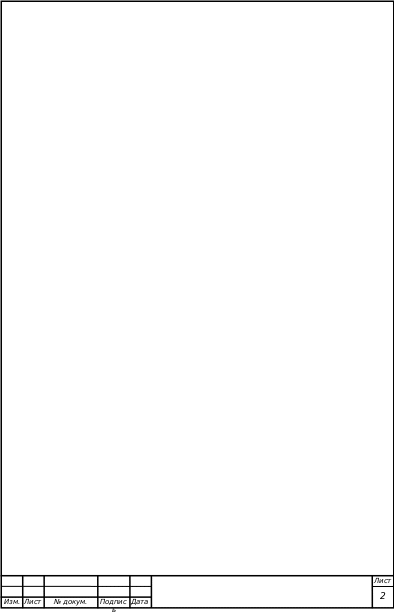 Для
изменения толщины оставшихся двух
вертикальных линий необходимо выделить
ячейки, для которых линия является
левой или правой границей.
Для
изменения толщины оставшихся двух
вертикальных линий необходимо выделить
ячейки, для которых линия является
левой или правой границей.Для изменения толщины горизонтальной линии необходимо выделить ячейки, для которых она является верхней или нижней границей. В списке Нижняя граница необходимо соответственно выбрать кнопку Верхняя граница или Нижняя граница.
Задание 3.
